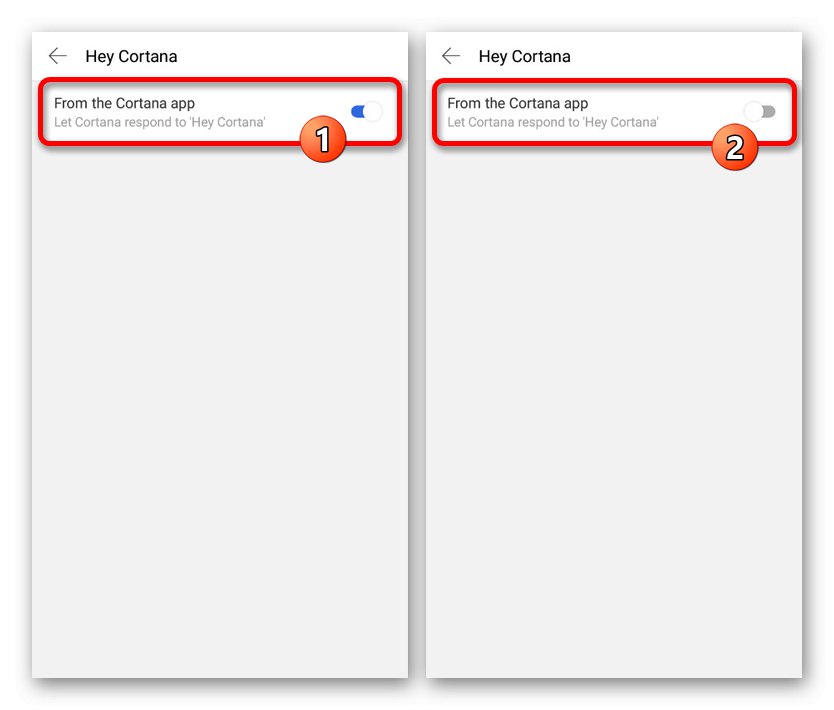Устройствата на платформата Android имат доста удобни контроли, които могат да бъдат опростени още повече с помощта на гласови асистенти. Въпреки това, поради наличието на няколко опции наведнъж, някои софтуери стават безполезни и изискват премахване, за да спестят място в паметта. Именно за деактивиране на гласови асистенти ще обсъдим по-нататък в тази статия.
Деактивиране на гласовия асистент
Днес огромен брой гласови асистенти са достъпни за използване на Android, всеки от които има свои собствени настройки и методи за деактивиране. Ще обърнем внимание само на някои от опциите на най-известните разработчици, докато повечето други аналози е малко вероятно да създадат трудности.
Прочетете също: Гласови асистенти за Android
Метод 1: Google Assistant
Тъй като операционната система Android е разработена и публикувана от Google, повечето от предварително инсталирания софтуер се състои от услуги и приложения от този разработчик. По-специално, това се отнася за Асистент, който предоставя функция за гласово търсене, по-известна като „Ok Google“... За да деактивирате, просто посетете вътрешния "Настройки" Google Assistant и изключете споменатата по-рано опция.
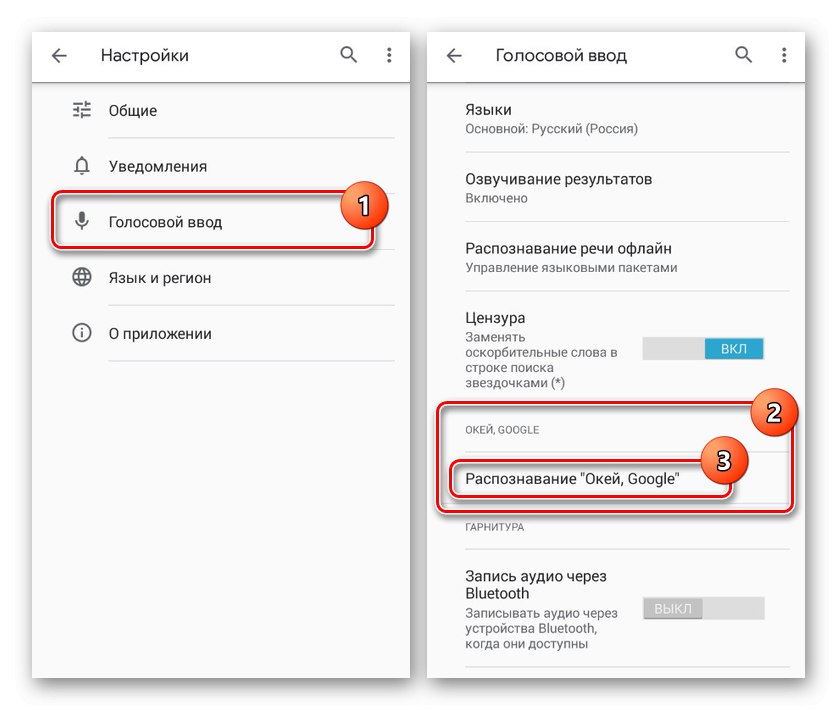
Повече информация: Как да изключите Google Voice Search на Android
Метод 2: Yandex Alice
Друг доста известен гласов асистент Алис създаден в Yandex и днес по подразбиране е интегриран в най-новите версии на собствения браузър. Първоначално опцията е в деактивирано състояние и поради това в повечето случаи не се изискват допълнителни действия. В този случай активирането, както и деактивирането, може да се извърши чрез вътрешните настройки на браузъра.
- Отворете Yandex Browser, плъзнете надолу, за да отидете на екрана на плочките на живо и разгънете менюто в долния десен ъгъл на страницата. Тук трябва да докоснете линията "Настройки".
- В следващата стъпка намерете блока "Търсене" и в подраздел „Гласови възможности“ докоснете "Гласов асистент Алис"... Това ще отвори страница с основните параметри на асистента.
- За да деактивирате, изберете „Не използвайте гласа си“ в основния блок и плъзнете допълнително плъзгача „Гласово активиране“ наляво. След това "Настройки" може да бъде затворена, тъй като Алиса ще бъде прекъсната.
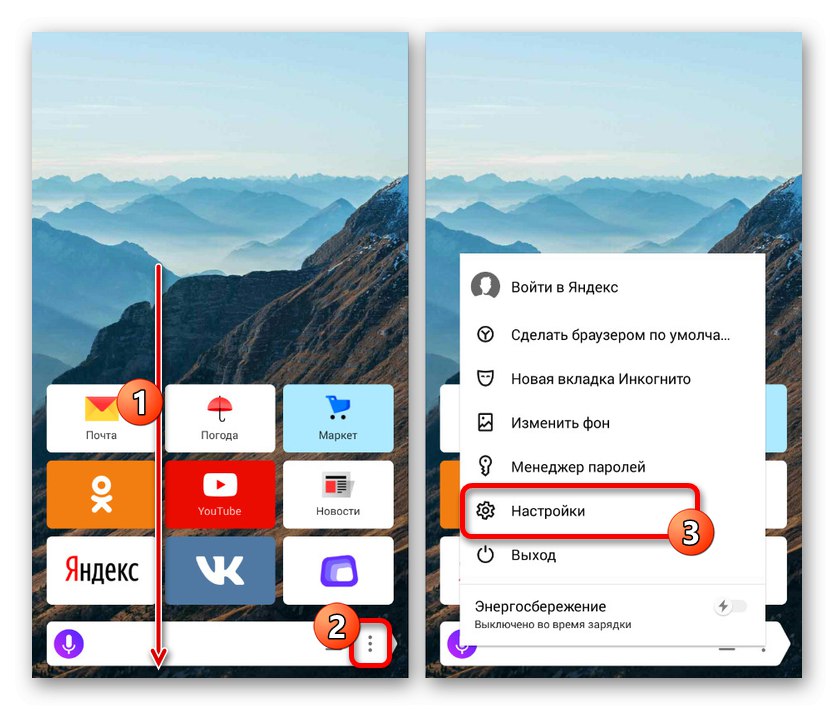
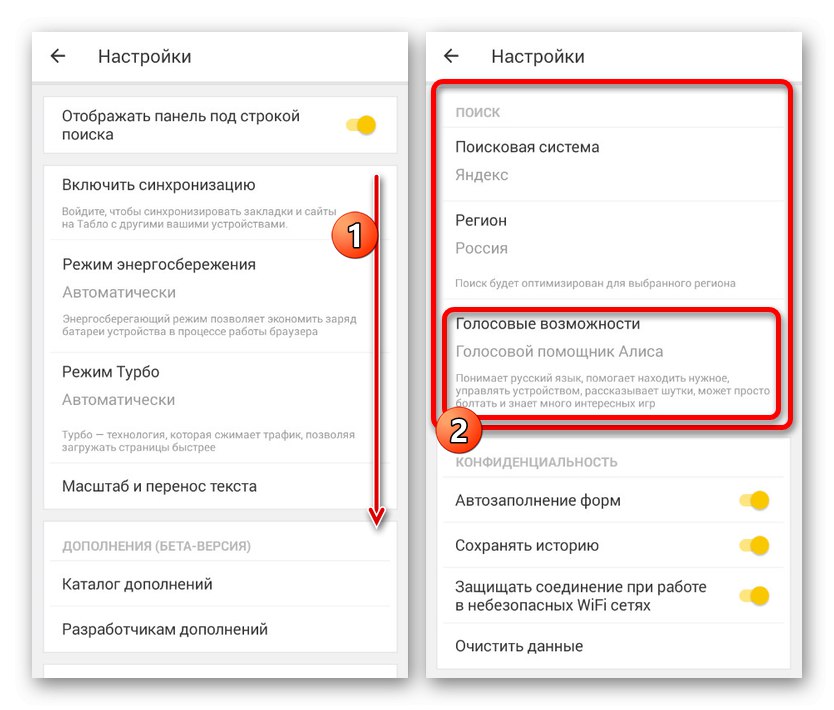
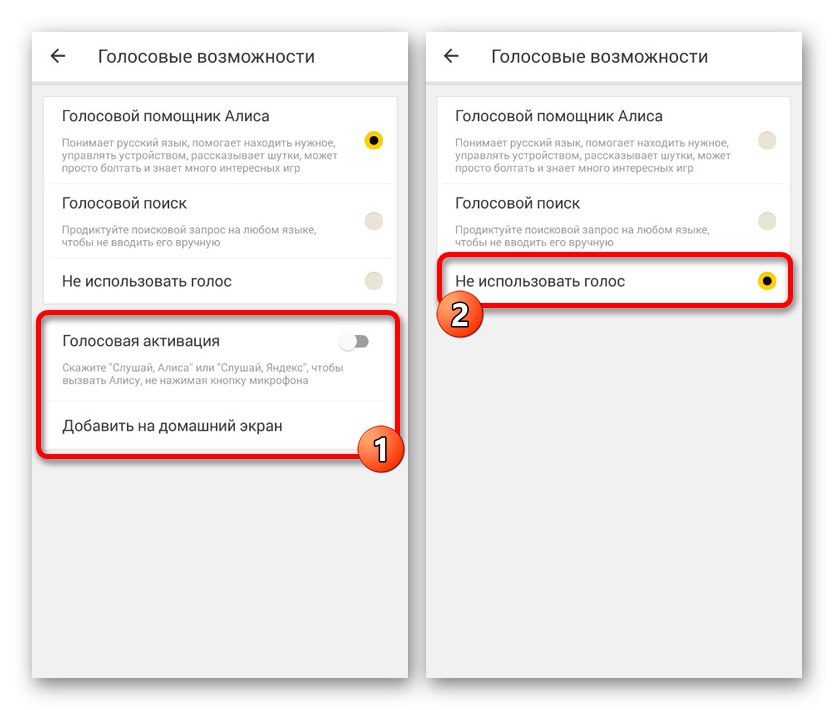
Както можете да видите, процесът на изключване не се различава много от обратната задача и е малко вероятно да повдигне въпроси. Освен това можете не само да деактивирате напълно Алиса, но и да оставите някои функции, като изберете "Гласово търсене".
Метод 3: Maroussia от Mail.ru
От всички гласови асистенти, представени в тази статия, Marusya от Mail.ru е най-новото и следователно по-малко популярно приложение. Тук, както и при други аналози, има настройки за управление на функции, чрез които можете също да деактивирате.
- Отворете Marusya през менюто на приложението и докоснете иконата в долния ляв ъгъл "Настройки"... След това трябва да намерите блока "Основен" и променете състоянието на функцията „Гласово активиране“.
- В резултат на това асистентът ще спре да отговаря на ключовата дума и ще бъде достъпен само в съответното приложение. Ако не сте доволни от това решение, можете допълнително да деактивирате свързаните акаунти с помощта на бутона „Изход от акаунт“, което автоматично ще ограничи използването на софтуера.
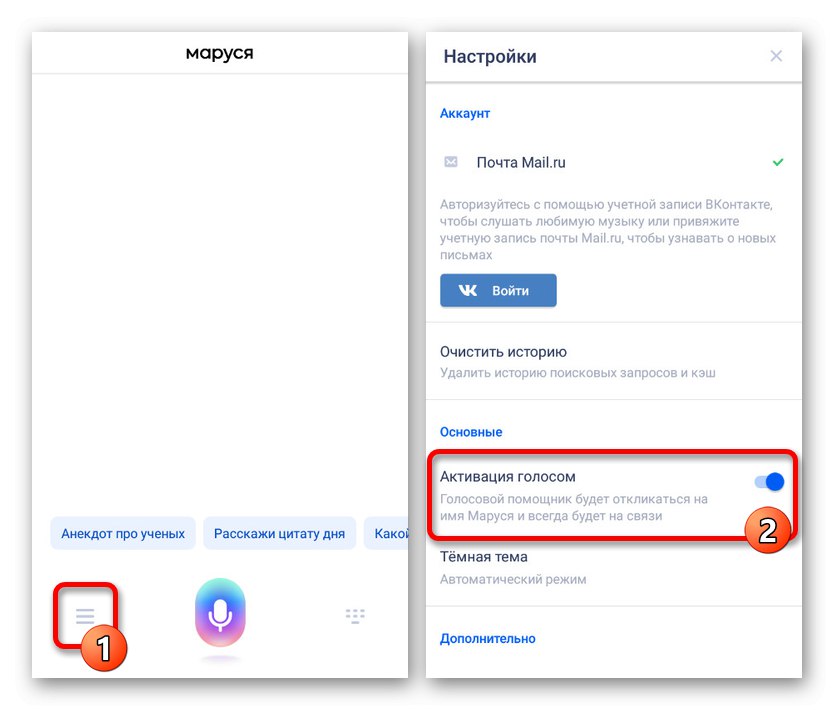
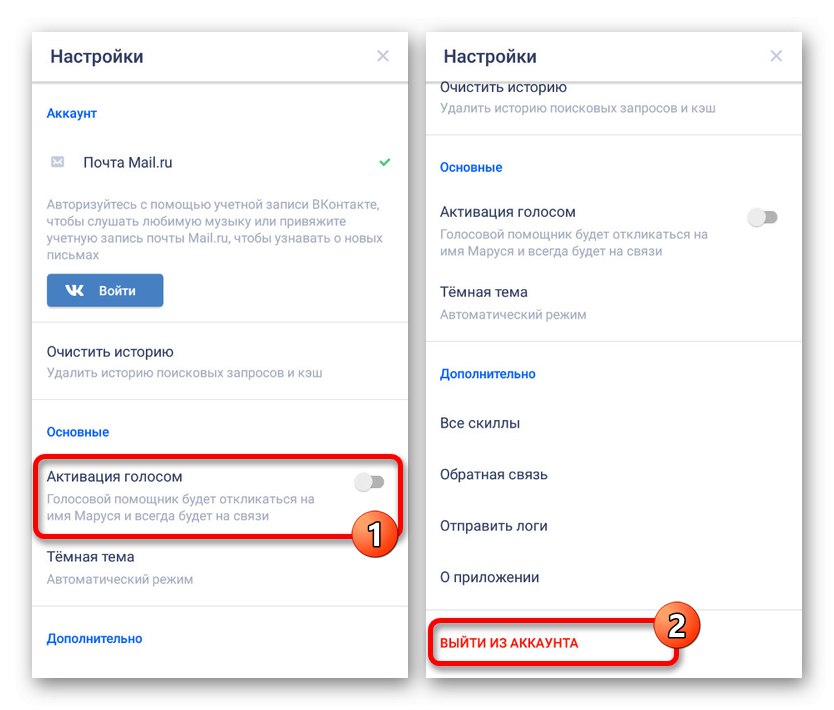
Въпреки краткия период от датата на пускане, вече в края на 2019 г., Маруся предоставя впечатляващ брой инструменти. Опитайте да комбинирате различни настройки, за да получите само функциите, които искате.
Метод 4: Microsoft Cortana
Cortana, гласов асистент, първоначално въведен от Microsoft специално за Windows 10, понастоящем се предлага на няколко други платформи, включително Android.Както всеки друг подобен софтуер, това приложение може да бъде частично използвано чрез деактивиране на ненужни функции чрез вътрешни настройки.
- Разгънете приложението и отворете главното меню в горния десен ъгъл на началната страница. От представения списък изберете елемента "Настройки".
- Когато се появи страницата с настройки, докоснете блока "Настройки на телефона" и след прехода намерете блока "Входна точка"... Тук, първо, трябва да разширите подраздела "Cortana на начален екран".
- На екрана "Cortana на начален екран" трябва да преместите плъзгача със същото име вляво, за да деактивирате функцията. Другите елементи ще бъдат деактивирани автоматично.
- Върнете се на страницата с основни параметри "Настройки" и в същия блок изберете раздела "Хей Кортана"... За да изключите, преместете плъзгача „От приложението Cortana“ вляво и можете да завършите там.
![Как да деактивирам Cortana на Android]()
При връщане към главната страница с настройки на приложението и двете разгледани опции трябва да могат „Изключено“... Моля, обърнете внимание, както в случая с Marusya, можете напълно да деактивирате Cortana, като излезете от акаунта си в Microsoft.
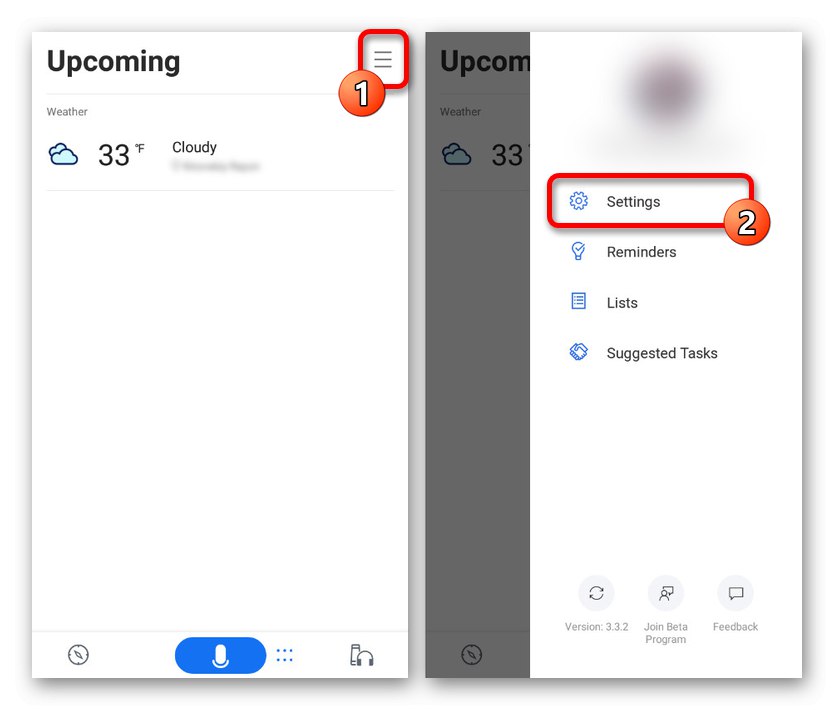
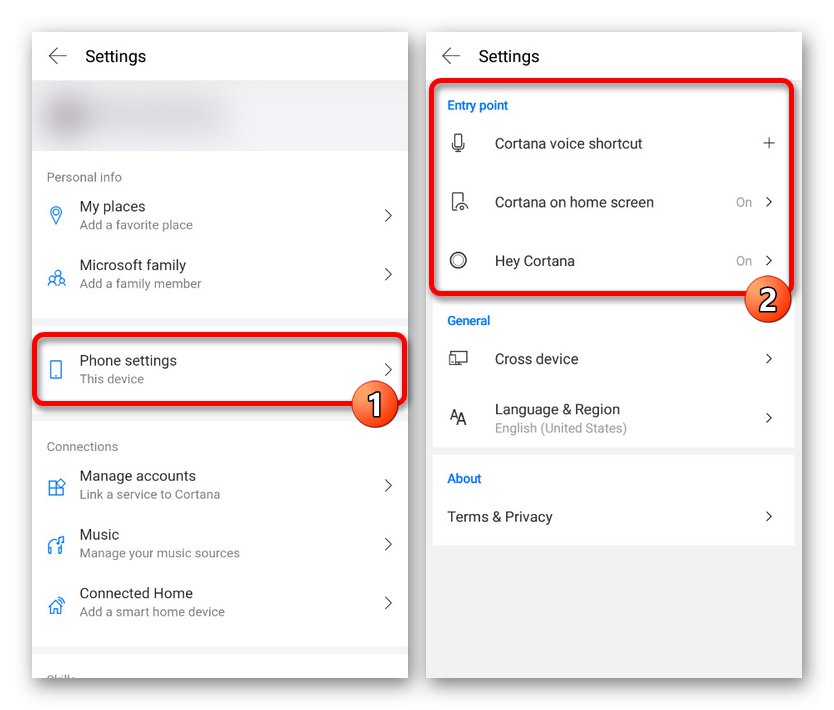
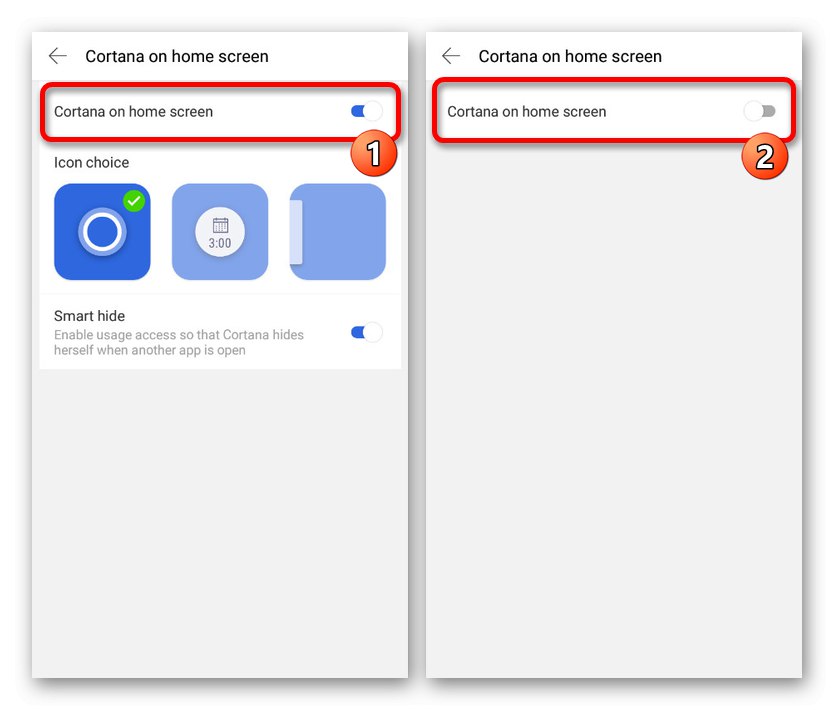
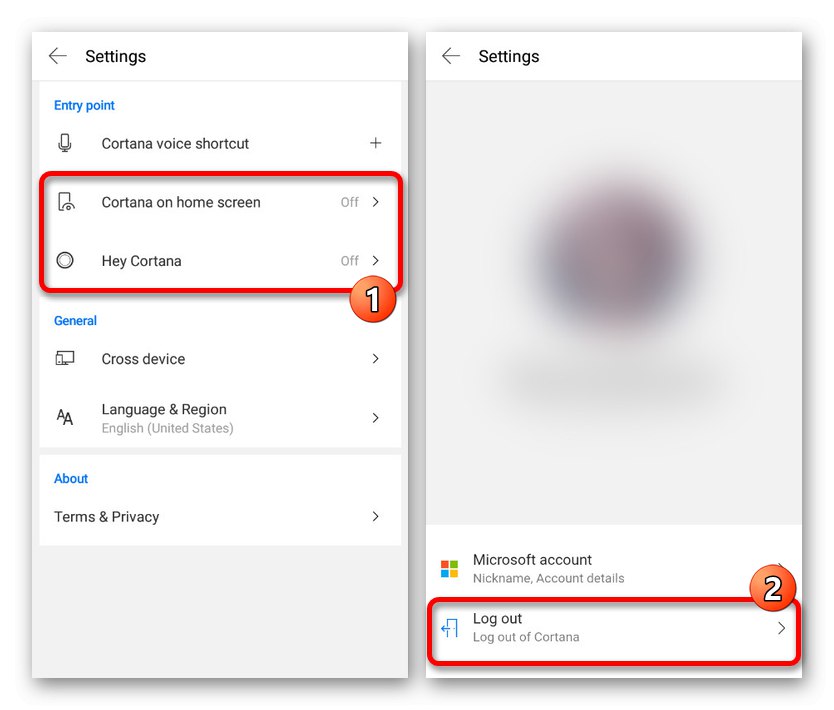
За съжаление приложението за Android не поддържа руски език дори в текстовата версия, въпреки това повечето настройки са интуитивни. В краен случай винаги можете да прибегнете до посоченото по-долу премахване.
Метод 5: Google TalkBack
За разлика от предишните опции, Google talkback е стандартна услуга на операционната система Android и действа като асистент за хора с увреждания. Поради факта, че когато използвате опцията, всички действия ще бъдат автоматично обявени, не винаги е удобно да я използвате. Деактивирането на функцията описахме възможно най-подробно в отделна инструкция.
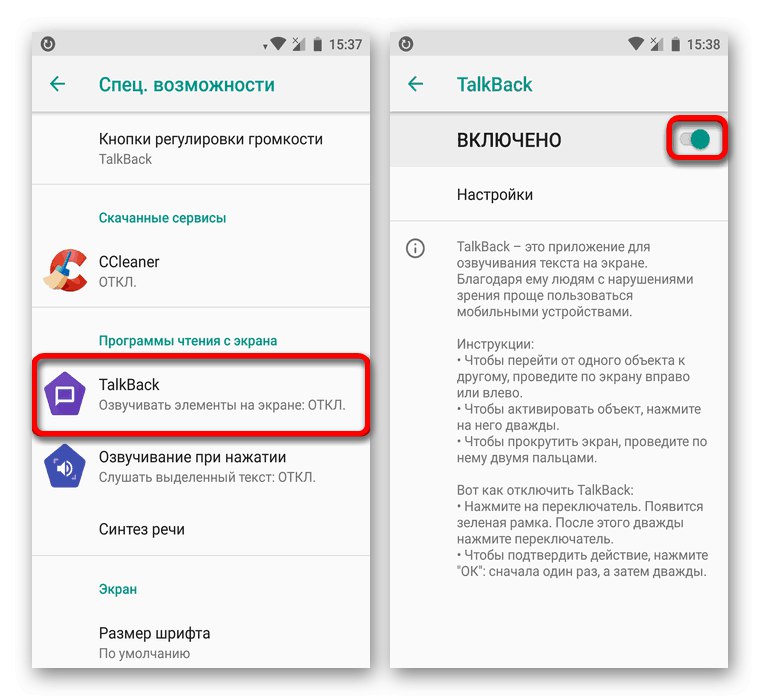
Повече информация: Как да деактивирам Google TalkBack на Android
Премахване на приложения
Всяко представено приложение, включително Google Assistant и при определени обстоятелства, функции за достъпност на операционната система Android, може да бъде деинсталирано по стандартни средства чрез "Настройки"... Този метод на деактивиране е най-радикалният, въпреки че не изисква изчистване на паметта. Използвайки примера на други програми, процедурата за деинсталиране на приложения е описана подробно в отделна статия.
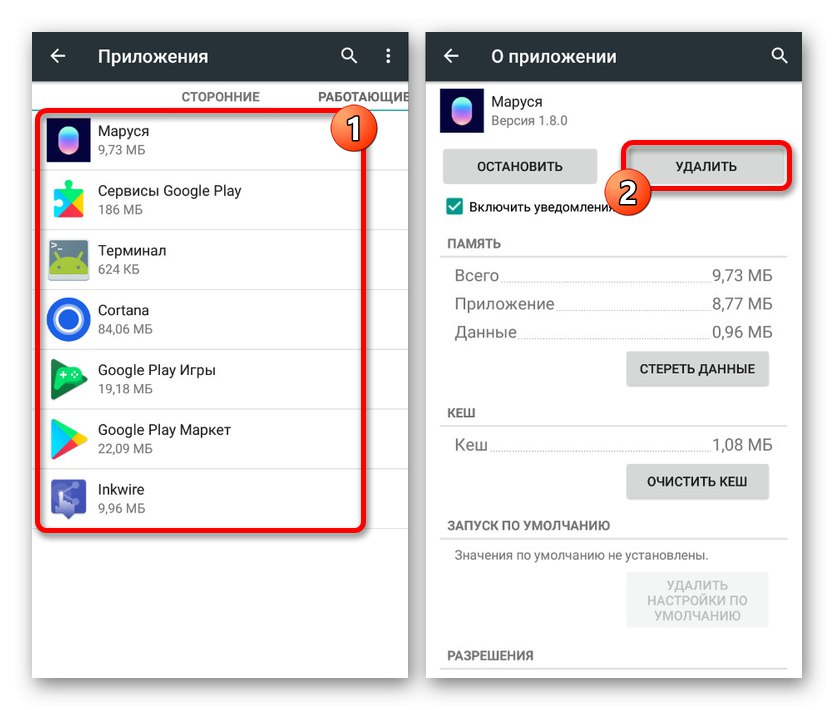
Повече информация:
Как да деинсталирам приложение на Android
Премахване на деинсталируеми програми на Android
Заключение
Обърнахме внимание както на стандартните функции на платформата, така и на гласови асистенти на трети страни, чието деактивиране е много подобно и се отнася за друг софтуер. В този случай винаги можете да използвате алтернативата, като просто деинсталирате приложението, дори в случай на предварително инсталирани приложения, като използвате компютър, ако е необходимо.
Прочетете също: Как да деинсталирам системно приложение на Android